
- •Установка репозитория для Oracle Designer.
- •Установка репозитория (вручную):
- •Создать пользователя – владельца репозитория:
- •Создать привилегии для владельца репозитория в sql*Plis:
- •Предоставить владельцу роли для соединения и ресурсов:
- •22. Подчиненным пользователям должны быть назначены роли базы данных connect и resource.
22. Подчиненным пользователям должны быть назначены роли базы данных connect и resource.
Для этого необходимо зайти в slq*plus: соединиться под SYS (используя оговорку AS SYSDBA) и выполнить следующую команду:
grant connect, resource to username;
23. Предоставление системных привилегий. В sql*plus выполнить следующие команды:
grant create table to subordinate_user;
grant create view to subordinate_user;
grant create procedure to subordinate_user;
grant create synonym to subordinate_user;
grant create sequence to subordinate_user;
grant select on dba_rollback_segs to subordinate_user;
grant select on dba_segments to subordinate_user;
(где subordinate_user – имя пользователя).
24. Предоставление прав доступа подчиненным пользователям. Пользователь, который владеет собственной рабочей областью (в данной ситуации это владелец репозитория), может назначить права доступа к ней другим пользователям. Для этого в Repository Object Navigator нужно выбрать пункт меню File > Access Rights > View Access Rights.
Запустить RON: Пуск – Программы - Oracle Developer Suite 10g (9.0.4.6) - 10gDS_home > Designer > Repository Object Navigator.
Подсоединиться используя имя и пароль владельца репозитория (строка подключения – это имя инстанса вашей БД).
В окне «Welcome to repository Object Navigator» выбрать «open navigator». Нажать кнопку «ОК». В окне «Open Navugator» открыть папку «private workareas» и созданную на шаге 20
Рабочую область. Нажать «ОК».
.
Рис.12. Выбор рабочей области
Выбрать пункт меню File > Access Rights > View Access Rights.

Рис.13. Меню
В окне «View Access Rights» выбрать необходимую рабочую область и нажать на кнопку «Grant Access...».

Рис.14. Окно просмотра прав доступа пользователей
В окне «Grant Access Rights» выбрать созданного подчиненного пользователя и назначить ему соответствующие права (например, select). Нажать на кнопку «ОК».
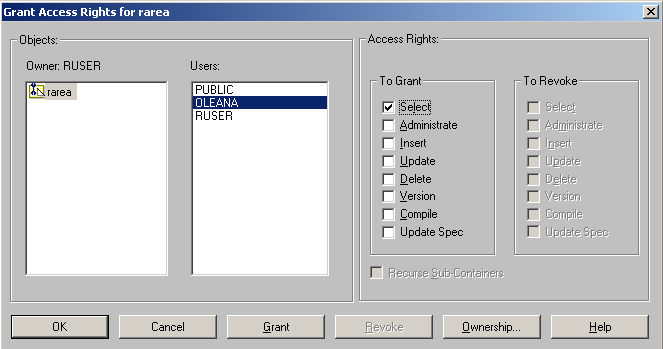
Рис.15. Назначение прав доступа
25. Изменить соединение (указать имя, пароль дочиненного пользователя).
Меню: File – Change Connection.
Далее выбрать “Open Navigator”, в открывшемся окне – папку «Shared WorkSpaces», имя созданной области. Проверить доступ к области. Проверить, что пользователь может видеть рабочую область.
26. Соединиться как владелец репозитория и назначить необходимые права доступа либо отменить их.
